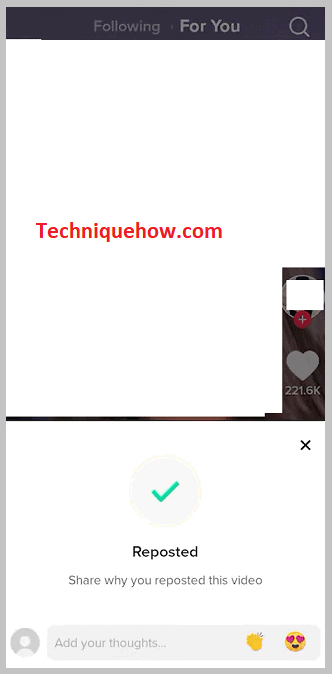সুচিপত্র
আপনার দ্রুত উত্তর:
আপনার TikTok প্রোফাইলে রিপোস্ট বোতামটি পেতে, আপনি আপনার TikTok অ্যাপ্লিকেশন আপডেট করতে হবে যদি আপনি এর সর্বশেষ সংস্করণ ব্যবহার না করেন অ্যাপ
কিন্তু যদি আপনি অ্যাপ্লিকেশন আপডেট করার পরে বিকল্পটি না পান, তাহলে আপনাকে অ্যাপ্লিকেশনটির সেটিংস এবং গোপনীয়তা বিভাগে গিয়ে এবং তারপরে ক্লিয়ার ক্যাশে ক্লিক করে অ্যাপ্লিকেশনটির ক্যাশে ডেটা সাফ করতে হবে। বিকল্প
তবে, আপনার সমস্যার সমাধান না হলে, আপনি TikTok সম্প্রদায়কেও সমস্যাটি রিপোর্ট করতে পারেন। সেই ক্ষেত্রে, আপনাকে রিপোস্টের বৈশিষ্ট্যটি না পাওয়ার সমস্যা সম্পর্কে TikTok-কে জানাতে অ্যাপ্লিকেশনটির একটি সমস্যা প্রতিবেদন বৈশিষ্ট্যটি ব্যবহার করতে হবে যাতে তারা বিষয়টি দেখতে পারে এবং এটি আপনার প্রোফাইলে যুক্ত করতে পারে।
যদিও, যদি কোনও উপায় আপনার জন্য কাজ না করে, তাহলে আপনাকে কেবল অ্যাপটি আপনার কাছে রিপোস্ট বৈশিষ্ট্যটি রোল আউট করার জন্য অপেক্ষা করতে হবে যাতে আপনি এটি আপনার প্রোফাইলেও পেতে সক্ষম হবেন .
রিপোস্ট বৈশিষ্ট্যটি টিকটকের সমস্ত ব্যবহারকারীর জন্য রোল আউট করা হয়নি তবে এটি হতে পারে। আপনি যদি বিকল্পটি একেবারেই না পান, তাহলে এটি হতে পারে কারণ অ্যাপটি নিজেই বৈশিষ্ট্যটি মুছে ফেলেছে বা নামিয়ে দিয়েছে৷
কেন আমার কাছে পুনরায় পোস্ট করার বোতাম নেই TikTok-এ:
নিচে এই কারণগুলি রয়েছে:
1. অ্যাপটি আপডেট হয় না
টিকটকের পুনরায় পোস্ট করুন বোতামটি তখনই উপলব্ধ হয় যখন অ্যাপ্লিকেশন আপডেট করা হয়। আপনি যদি রিপোস্ট বিকল্পটি পেতে সক্ষম না হনTikTok-এ, এটি সম্ভবত কারণ আপনি এখনও অ্যাপটির পুরানো বা পুরানো সংস্করণ ব্যবহার করছেন যেখানে বিকল্পটি উপলব্ধ নেই।
অতএব, আপনাকে Google Play Store বা App Store থেকে অ্যাপ্লিকেশনটিকে এর সর্বশেষ সংস্করণে আপডেট করতে হবে যাতে আপনি Repost বিকল্পের পাশাপাশি TikTok সম্প্রতি চালু করা সর্বশেষ বৈশিষ্ট্যগুলি পেতে পারেন। আবেদনপত্র.
TikTok-এর রিপোস্ট বিকল্প হল সবচেয়ে দরকারী বৈশিষ্ট্য যা ব্যবহারকারীদের TikTok-এ তাদের প্রোফাইল অনুসরণকারী ব্যবহারকারীদের সাথে ভিডিও শেয়ার করতে দেয়। আপনি যদি রিপোস্ট বিকল্পটি না পান তবে আপনি আসলে অ্যাপটির সেরা বৈশিষ্ট্যগুলির মধ্যে একটি মিস করছেন।
2. TikTok ফিচারটি সরিয়ে দিয়েছে
আপনি যদি আপনার TikTok প্রোফাইলে রিপোস্ট বোতামটি না পেয়ে থাকেন, তাহলে এটি সম্ভবত কারণ TikTok এখন অ্যাপ্লিকেশন থেকে রিপোস্ট করার বৈশিষ্ট্যটি সরিয়ে দিয়েছে। যদিও TikTok, কখনও কখনও, সমস্ত ব্যবহারকারীদের জন্য রিপোস্টের বৈশিষ্ট্যটি চালু করেছিল, ইদানীং অনেক ব্যবহারকারী অ্যাপ্লিকেশনটিতে রিপোস্ট বোতামটি খুঁজে পাচ্ছেন না।
রিপোস্ট অপশনের এই অপসারণটিকে TikTok সম্প্রদায় একটি সুস্পষ্ট পদক্ষেপ হিসাবে দেখেনি কারণ রিপোস্ট বোতামটি চালু হওয়ার পর থেকে, অনেক ব্যবহারকারী এই বৈশিষ্ট্যটিকে পছন্দ করতে শুরু করেছেন কারণ এটি আপনার প্রোফাইলকে আরও আকর্ষক করে তুলতে সাহায্য করে৷
TikTok তার হঠাৎ রিপোস্ট বৈশিষ্ট্যটি সরানোর বিষয়ে কোনও আনুষ্ঠানিক ঘোষণা দেয়নি এবং এটি আসতে চলেছে কিনা তা উল্লেখ করেনিএকটি আপডেট বা না সঙ্গে ফিরে.
TikTok রিপোস্ট বোতামের যোগ্যতা পরীক্ষক:
পরীক্ষক অপেক্ষা করুন, এটি পরীক্ষা করছে...কেন TikTok পুনরায় পোস্ট বোতামটি সরিয়ে নেয়:
বৈশিষ্ট্যগুলি অপসারণ পরীক্ষার প্রক্রিয়া শেষ হওয়ার পর এটি একটি স্বাভাবিক পদক্ষেপ। একটি নতুন বৈশিষ্ট্য কীভাবে কাজ করে তা পরীক্ষা করতে এবং দেখতে, TikTok-এর মতো অ্যাপগুলি প্ল্যাটফর্মে নতুন বৈশিষ্ট্যগুলি রোল আউট করে৷
পরীক্ষার প্রক্রিয়া শেষ হওয়ার পরে এবং তারা এটি সম্পর্কে দর্শকদের প্রতিক্রিয়া পাওয়ার পরে, বৈশিষ্ট্যটি সাধারণত সরানো হয়। তারা সাধারণত তাদের পরীক্ষার সময়সীমা শেষ হওয়ার পরে বৈশিষ্ট্যগুলি সরানোর জন্য তাদের ক্রিয়াকলাপের জন্য কোন যুক্তি প্রদান করে না।
TikTok-এর মতো প্ল্যাটফর্মগুলি ক্রমাগত বিকাশ করছে এবং বিকাশের এই পর্যায়ে, তারা অ্যাপ্লিকেশনটিতে আরও ব্যবহারকারীদের আকৃষ্ট করার জন্য নতুন বৈশিষ্ট্য এবং ধারণাগুলি প্রবর্তন করে। এই বৈশিষ্ট্যগুলি ব্যবহারকারীদের উত্তেজিত করে এবং তাদের অভিজ্ঞতা আরও ভাল করে তোলে।
কিন্তু তাদের ফাংশনগুলি পুরো প্ল্যাটফর্মকে রূপান্তরিত করে না বা অ্যাপটির কাজকে প্রভাবিত করে না। অতএব, এই ধরনের বৈশিষ্ট্যগুলির মধ্যে একটি রিপোস্ট বিকল্পটি সরানো হয়েছে এবং এর জায়গায়, তারা শীঘ্রই নতুন বৈশিষ্ট্যগুলিও প্রবর্তন করবে।
TikTok-এ কীভাবে রিপোস্ট বোতামটি পাবেন:
নিম্নলিখিত সংশোধনগুলি চেষ্টা করুন:
আরো দেখুন: কিভাবে আপনার TikTok URL খুঁজে পাবেন1. অ্যাপ্লিকেশন আপডেট করুন
যদি আপনি না পান আপনার TikTok অ্যাকাউন্টে পুনরায় পোস্ট করার বিকল্প, আপনাকে অ্যাপ্লিকেশনটি আপডেট করতে হবে। শুধুমাত্র TikTok অ্যাপ্লিকেশনের সর্বশেষ সংস্করণে আপডেট করা বৈশিষ্ট্য রয়েছে এবং তাই যদি আপনি না থাকেনরিপোস্টের বৈশিষ্ট্যটি পাচ্ছেন, কারণ আপনি TikTok এর একটি পুরানো সংস্করণ ব্যবহার করছেন। আপনি Google Play Store থেকে সহজেই আপনার অ্যাপ্লিকেশন আপডেট করতে পারেন।
শুধুমাত্র আপনি যখন আপনার আবেদন আপডেট করবেন, আপনি TikTok-এর নতুন বৈশিষ্ট্যগুলি পেতে এবং জানতে পারবেন।
অ্যাপটি আপডেট করার ধাপগুলি এখানে রয়েছে:
🔴 অনুসরণ করার পদক্ষেপ:
ধাপ 1: Google খুলুন প্লে স্টোর।
ধাপ 2: তারপর সার্চ বক্সে, TikTok এর নাম লিখে সার্চ করুন এবং তারপর সার্চ আইকনে ক্লিক করুন।
ধাপ 3: এটি ফলাফলের তালিকায় অ্যাপ্লিকেশনটি দেখাবে।
পদক্ষেপ 4: অ্যাপ্লিকেশনের নামের পাশে, আপনি সবুজ রঙে আপডেট বোতামটি দেখতে পাবেন।
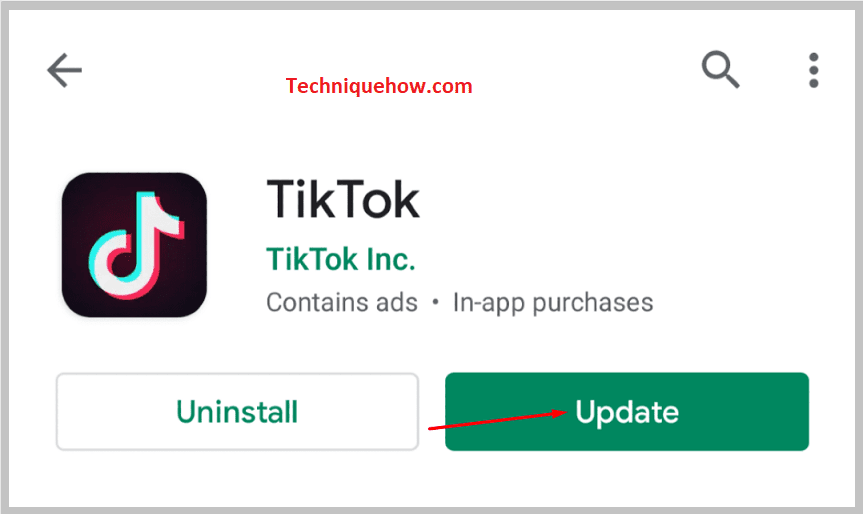
ধাপ 5: এতে ক্লিক করুন এবং আপনি অ্যাপটির আপডেট দেখতে সক্ষম হবেন।
ধাপ 6: আপডেট সম্পূর্ণ হয়ে যাওয়ার পর, এটি আপনার ডিভাইসে স্বয়ংক্রিয়ভাবে ইনস্টল হয়ে যাবে।
ধাপ 7: এখন, অ্যাপটি খুলুন এবং দেখুন আপনি রিপোস্ট বোতামটি পাচ্ছেন কি না।
2. ক্যাশে ডেটা সাফ করুন
TikTok-এ রিপোস্ট বোতাম না পাওয়ার সমস্যাটি সমাধান করার আরেকটি উপায় হল অ্যাপ্লিকেশনের ক্যাশে ডেটা সাফ করা।
ক্যাশে ডেটা হল TikTok এর ফলে অ্যাপটি সঠিকভাবে কাজ করছে না। কাজেই অ্যাপ্লিকেশনটি কার্যকর রাখতে সময়ে সময়ে এটি পরিষ্কার করতে হবে।
TikTok-এর ক্যাশে ডেটা TikTok-এর পুরনো এবং জাঙ্ক ফাইল সংরক্ষণ করে যার মধ্যে কিছুমুছে ফেলা হয়েছে.
TikTok ক্যাশে শুধুমাত্র আপনার মুছে ফেলা এবং পুরানো ক্যাশে ফাইলগুলিই সঞ্চয় করে না বরং আপনার TikTok অ্যাকাউন্টের অনুসন্ধানের ইতিহাস, আপনার অ্যাকাউন্ট থেকে আপনি যে ভিডিওগুলি দেখেছেন ইত্যাদির ট্র্যাক রাখে। এটি আপনার বুঝতে সাহায্য করে প্যাটার্ন, এবং কন্টেন্টের ধরন যা আপনি সাধারণত দেখেন।
ক্যাশে ডেটা সাফ করার জন্য আপনাকে এই ধাপগুলি অনুসরণ করতে হবে:
🔴 অনুসরণ করার ধাপগুলি:
ধাপ 1: TikTok অ্যাপ্লিকেশনটি খুলুন।
ধাপ 2: লগ ইন করুন সঠিক শংসাপত্র ব্যবহার করে আপনার অ্যাকাউন্টে।
ধাপ 3: তারপর হোম পেজ থেকে, আপনাকে আমি বোতামে ক্লিক করতে হবে।

পদক্ষেপ 4: আপনাকে প্রোফাইল পৃষ্ঠায় নিয়ে যাওয়া হবে যেখানে আপনাকে তিনটি বিন্দু আইকনে ক্লিক করতে হবে৷

ধাপ 5: পরবর্তীতে, পৃষ্ঠার নীচে স্ক্রোল করুন এবং আপনি ক্যাশে সাফ করুন এর নীচে একটি বিকল্প পেতে সক্ষম হবেন। 1>সম্পর্কে হেডার।
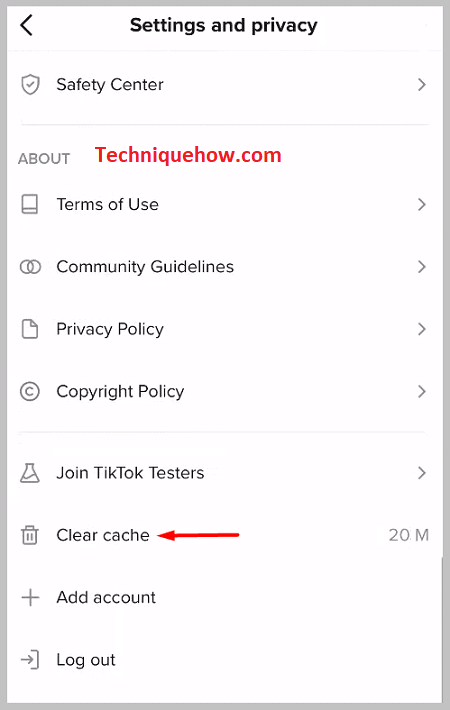
ধাপ 6: আপনার TikTok অ্যাকাউন্টের ক্যাশে ডেটা মুছে ফেলার জন্য আপনাকে ক্লিয়ার ক্যাশে বিকল্পে ক্লিক করতে হবে।
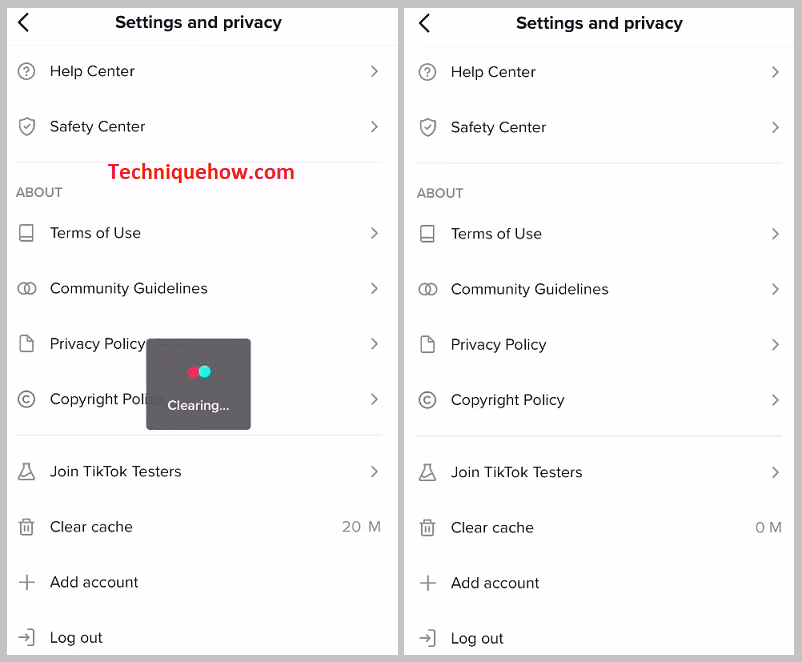
3. একটি সমস্যা রিপোর্ট করুন
TikTok-এ, যখন আপনি কোনও বৈশিষ্ট্য পাচ্ছেন না, তখন আপনাকে TikTok সম্প্রদায়ের কাছে এটির প্রতিবেদন করতে হবে এবং তাদের কাছে আপনাকে বৈশিষ্ট্যটি পাওয়ার জন্য অনুরোধ করতে হবে .
আপনাকে আপনার সমস্যাটি খুব পরিষ্কার এবং ভদ্র ভাষায় বলতে হবে যাতে আপনার সমস্যা বোঝা যায় এবং তারা এটির সমাধান বা সাহায্য করার জন্য পদক্ষেপ নিতে সক্ষম হবে।
আপনি যদি রিপোস্ট না পানTikTok-এ বৈশিষ্ট্য, এটি আপনার TikTok অ্যাকাউন্ট বা অ্যাপের সাথে সম্পর্কিত কিছু ত্রুটির কারণে হতে পারে। এইভাবে, আপনি যদি TikTok-এ সমস্যাটি রিপোর্ট করেন, তারা সমস্যাটি সমাধান করার জন্য এটি দেখবে এবং আপনাকে আপনার অ্যাকাউন্টে রিপোস্ট বোতামটি পাবে।
TikTok-এ একটি সমস্যা রিপোর্ট করার জন্য আপনাকে এই ধাপগুলি অনুসরণ করতে হবে৷
🔴 অনুসরণ করার পদক্ষেপগুলি:
ধাপ 1: TikTok অ্যাপ্লিকেশন খুলুন।
আরো দেখুন: ডিসকর্ড আইডি তৈরির তারিখ পরীক্ষক - বয়স পরীক্ষকধাপ 2: তারপর আপনার TikTok অ্যাকাউন্টে লগ ইন করুন।
ধাপ 3: আপনাকে স্ক্রিনের নীচে ডানদিকের প্যানেলে থাকা আমি বোতামে ক্লিক করতে হবে।

পদক্ষেপ 4: তারপর আপনাকে অ্যাকাউন্টের প্রোফাইল পৃষ্ঠায় নিয়ে যাওয়া হবে।
ধাপ 5: আপনাকে তিনটি ডট আইকনে ক্লিক করতে হবে যা অ্যাপের উপরের ডানদিকে অবস্থিত৷ 6: তারপর একটি সমস্যা রিপোর্ট করুন বিকল্পে ক্লিক করতে নিচে স্ক্রোল করুন।
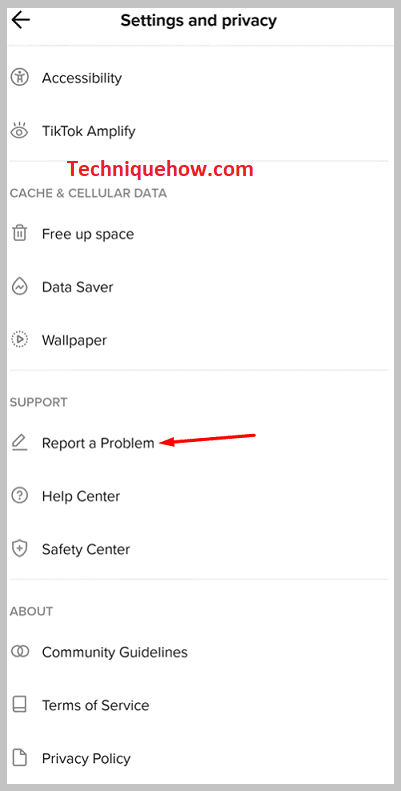
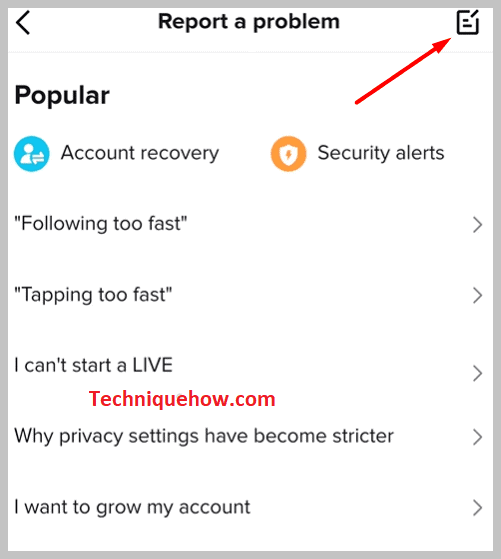
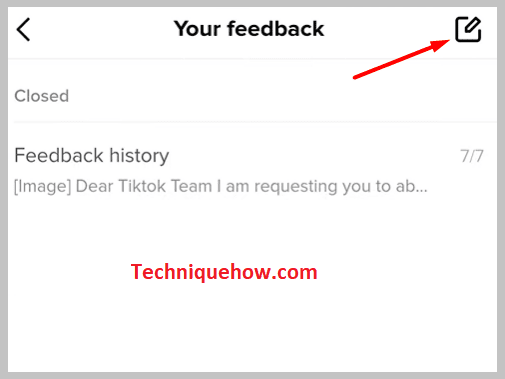
পদক্ষেপ 7: আপনি পাবেন নিম্নলিখিত পৃষ্ঠায় নিয়ে যাওয়া হবে যেখানে আপনাকে আপনার সমস্যার সাথে উপযুক্ত বিকল্পটি নির্বাচন করতে হবে এবং তারপরে প্রতিবেদন এ ক্লিক করতে হবে৷
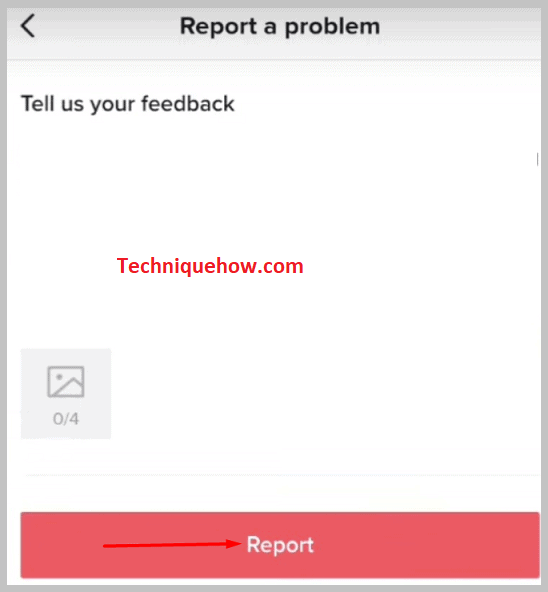
4. এটি রোল আউট হওয়া পর্যন্ত অপেক্ষা করুন
আপনি যদি অন্য সব সমাধান চেষ্টা করার পরেও রিপোস্ট বোতামটি না পান তবে আপনাকে জানতে হবে যে রিপোস্টের বিকল্পটি এখনও আপনার কাছে রোল আউট করা হয়নি। প্ল্যাটফর্মে আপনার কাছে রোল আউট না করা পর্যন্ত আপনি বিকল্পটি পাবেন না।
আগে TikTok অ্যাপ্লিকেশন দ্বারা ঘোষণা করা হয়েছিল যে এটি শুধুমাত্র হবেরিপোস্ট বিকল্পটি শুধুমাত্র নির্দিষ্ট ব্যবহারকারীদের জন্য রোল আউট করা হচ্ছে এবং সবার জন্য নয়। অতএব, ব্যবহারকারীদের একটি ভগ্নাংশ তাদের অ্যাকাউন্টে রিপোস্ট বিকল্প পেয়েছে, এবং সবাই নয়।
যে ব্যবহারকারীরা রিপোস্ট বিকল্পে অনুপস্থিত তাদের আর কিছুই করার নেই অ্যাপটি আরও ব্যবহারকারীদের কাছে ফিচারটি রোল আউট করার জন্য অপেক্ষা করা ছাড়া।
অপশনটি আপনার কাছে রোল আউট হওয়ার পর, আপনি
🔴 অনুসরণ করার ধাপে গিয়ে রিপোস্ট বিকল্পটি ব্যবহার করতে পারবেন:
ধাপ 1: আপনার TikTok এর 'আপনার জন্য' ফিডে যান।
ধাপ 2: তারপর আপনাকে তীর হিসাবে দেখা শেয়ার আইকনে ক্লিক করতে হবে।
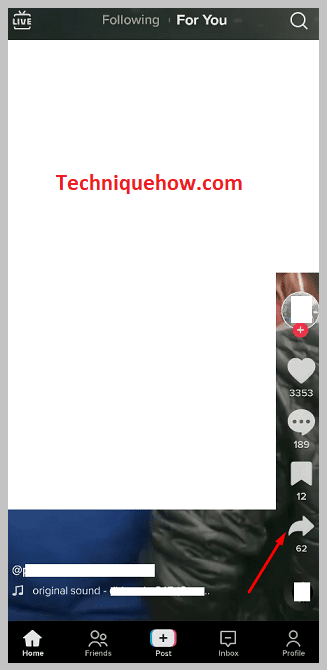
ধাপ 3: আপনি হলুদ রিপোস্ট বোতামটি দেখতে সক্ষম হবেন। এটিতে ক্লিক করুন।
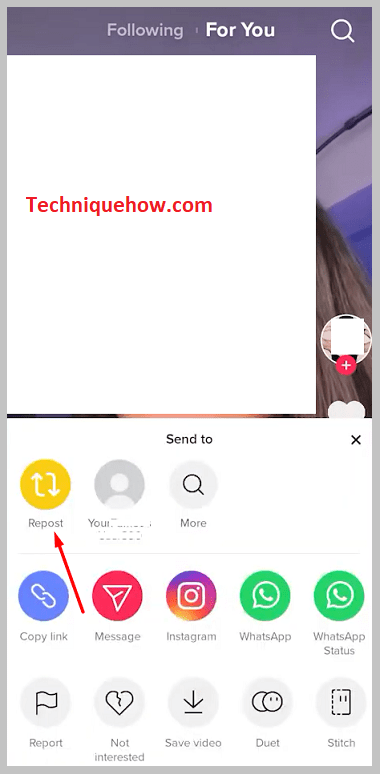
পদক্ষেপ 4: তারপর ভিডিওটিতে একটি ক্যাপশন লেখার পরে পুনরায় পোস্ট করুন৷